1、打开PS,按crl+o打开一张图片,如图
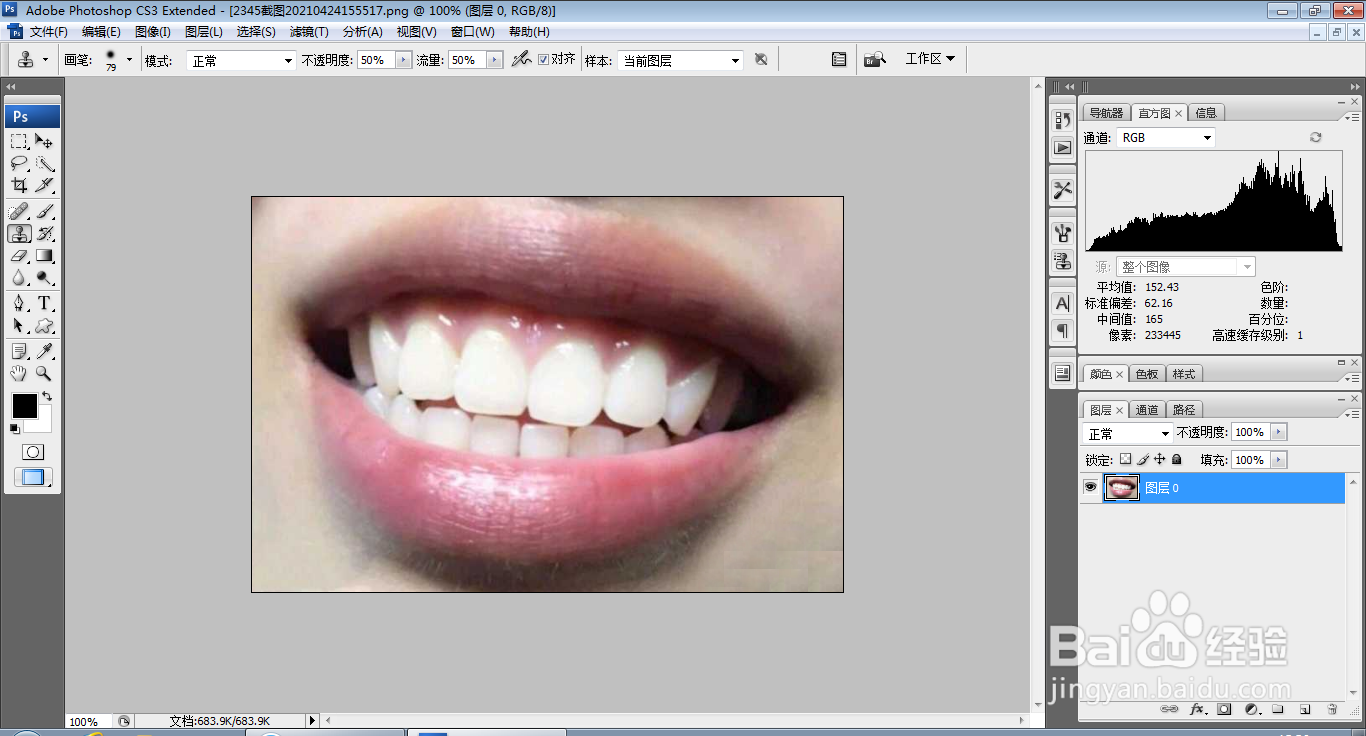
2、复制图层副本,设置图层混合模式为滤色,如图
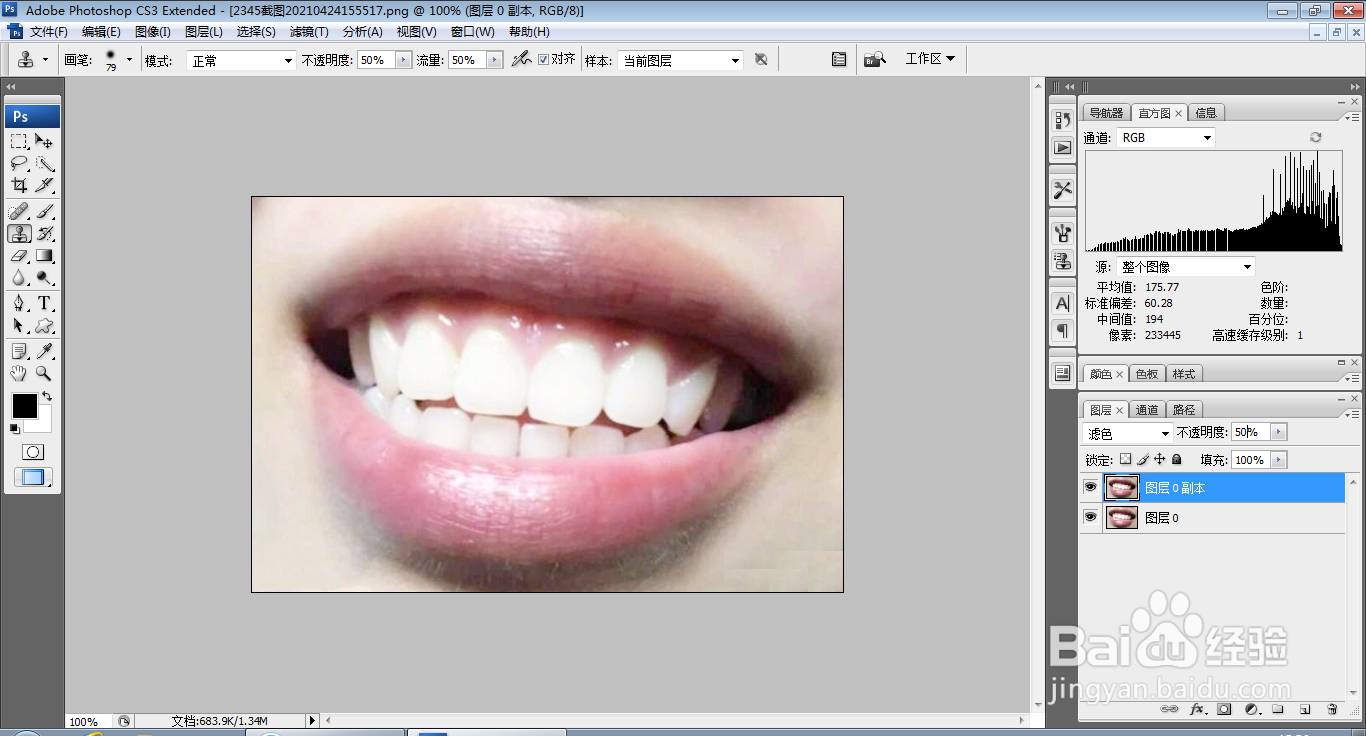
3、按下crl+alt+shift+E盖印图层,用快速选择工具涂抹载入选区,如图
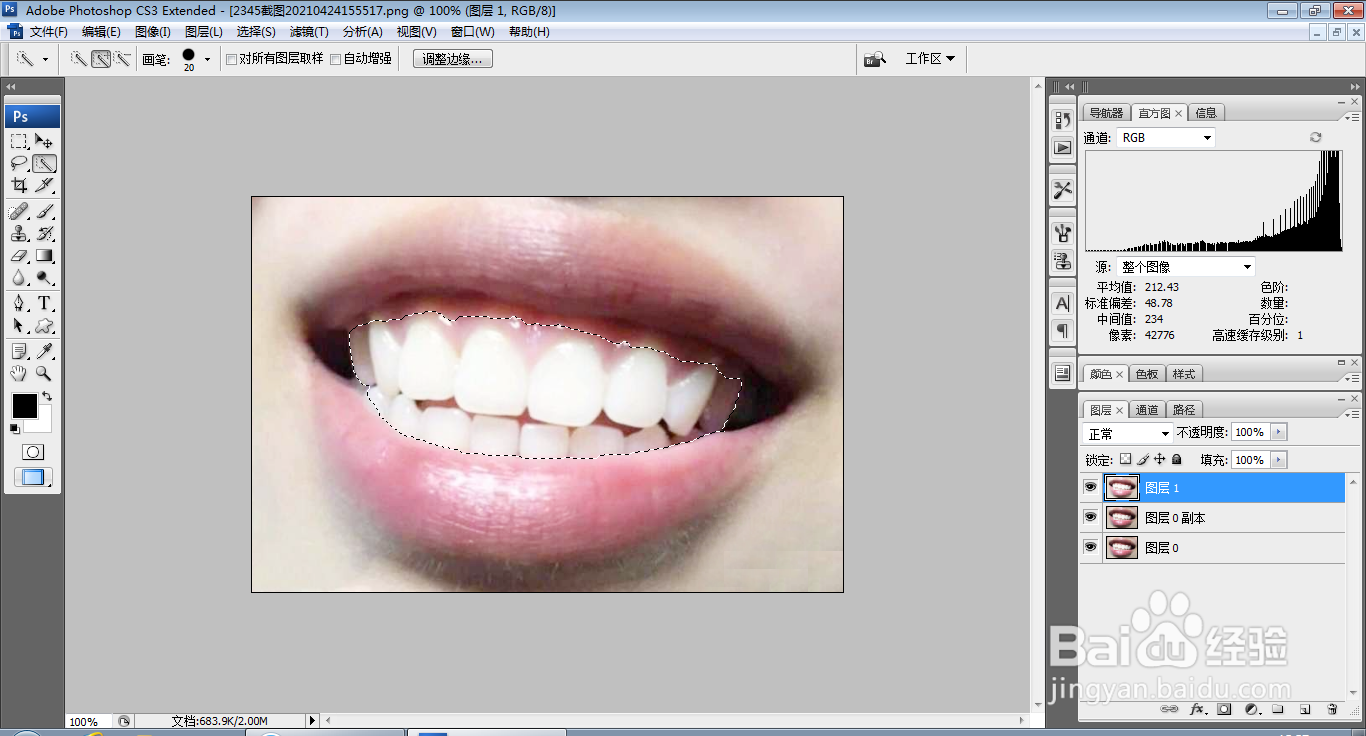
4、选中图层,按crl+J提取图层,如图
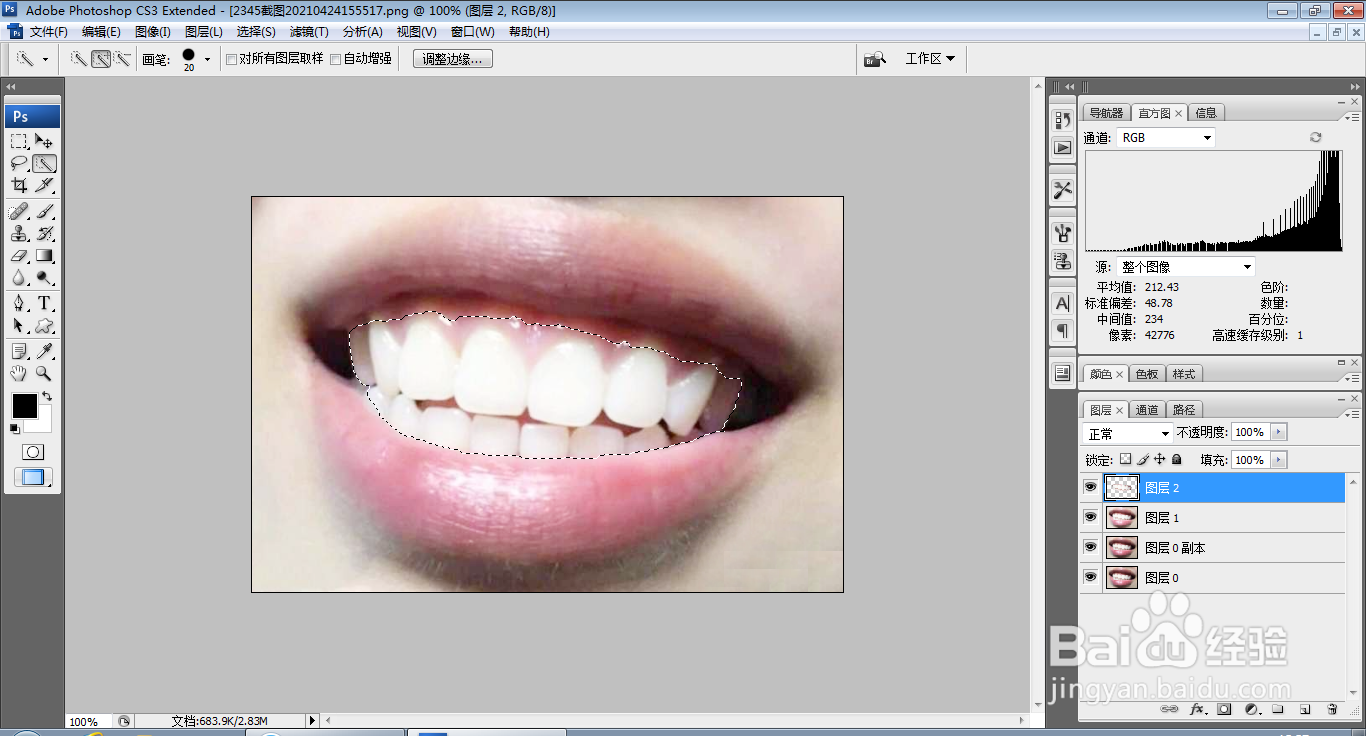
5、新建色相饱和度调整图层,设置色相为14,饱和度为23,明度为6,点击确定,如图
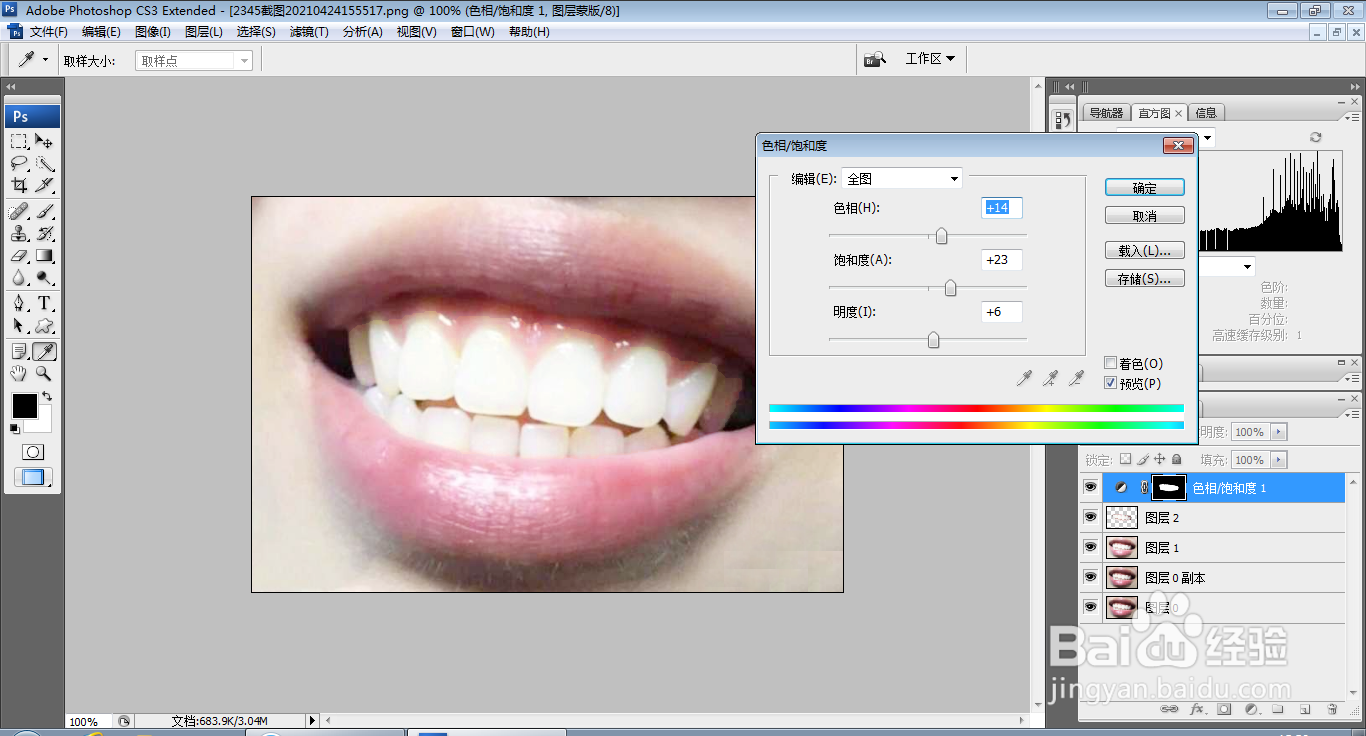
6、再次按crl+alt+shift+E盖印图层,设置图层混合模式为滤色,如图
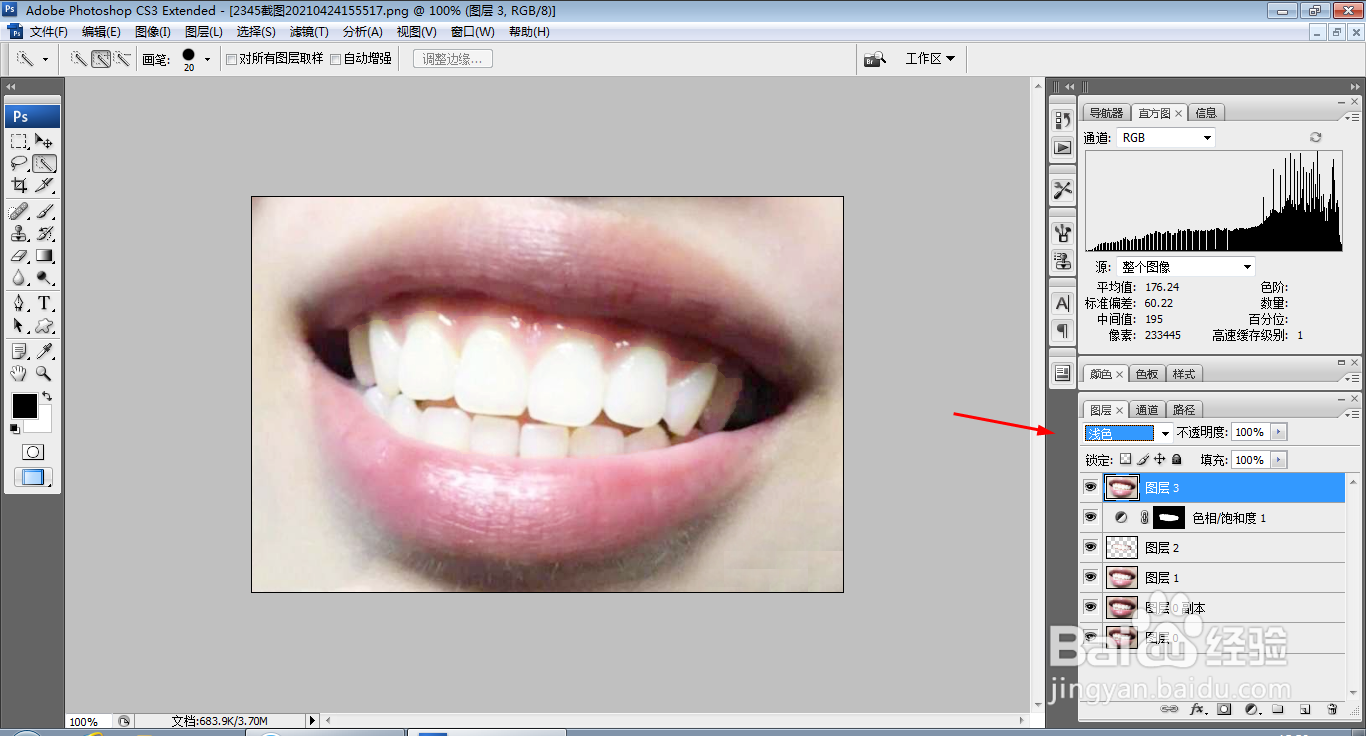
7、选择减淡工具,再次对女性的牙齿进行美白,如图
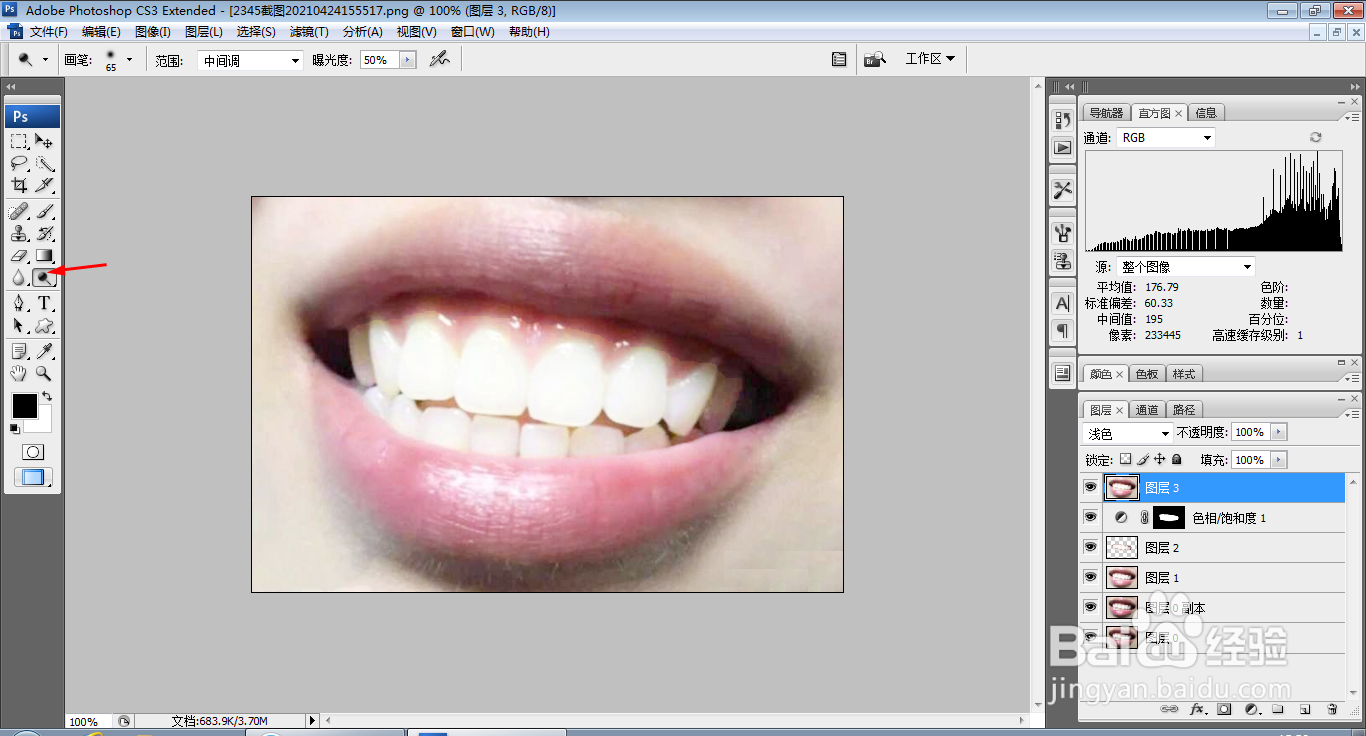
8、新建图层,设置前景色为红色,选择画笔工具,对女性的嘴唇涂抹,设置图层混合模式为柔光,如图

9、选择横排文字工具,输入字体,调整字号的大小,调整字体的颜色,点击确定,如图

